

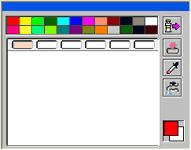 |
ステップ まず「水彩7」を立ち上げたら新規作成でA4のキャンバスを開きます。 簡単な花を描きたいと思います。 先に背景から描きます。 レイヤーボックスをWクリックして、「レイヤー1」に 「背景」と名前を付けます。 パレットで左から順番に色を選びますが、黒とか焦げ茶とかのきれいじゃない色は避けたほうがいいかも知れません。 |
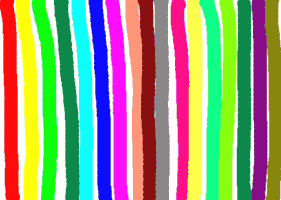 |
ステップ 筆  を選びます。サイズは1番大きくて丸い筆にします。 を選びます。サイズは1番大きくて丸い筆にします。フリーハンドで縦に線を引きます。順番に描いていきますが、白い 余白が出来ても気にしないようにしましょう。 |
 |
ステップ 何色でもかまいませんが色を選んで、今度はその色だけで一気にキャンバス全体を塗りつぶします。 その時マウス又はペンタブレットは、絶対に持ち上げてはいけません。(クリックしては駄目という事です) ドラッグしたまま筆を斜め、縦、横そして円を描くように、全ての色が混ぜ合わされるように塗りこめます。 |
 |
ステップ 左のような状態になります。 ちなみに戻るボタンを1回だけ押したら、二つ前の縦線の図に戻るはずです。 これは筆の塗り方の基本になりますので、よく練習しましょう。とても素敵な背景が簡単に作れます。 |
 |
ステップ 次に花の茎の部分を描きますので、新規レイヤー2を出して、「茎」と名前を変更します。 パレットで色を混ぜて茎の緑を 作ります。 左から2番目か3番目の太さの筆で下から上に向って線をドラッグさせて茎を描きます。 |

| ステップ 新規レイヤー3を出して「花」と名前を変更します。 パレットで何種類か花の色を作ります。 少し薄めの色で塗ってから 濃い色を重ねて塗りますが、重ね具合は半分くらいにしておきます。 サイン  は背景の中の濃い色を選んで描き込みます。 は背景の中の濃い色を選んで描き込みます。 |